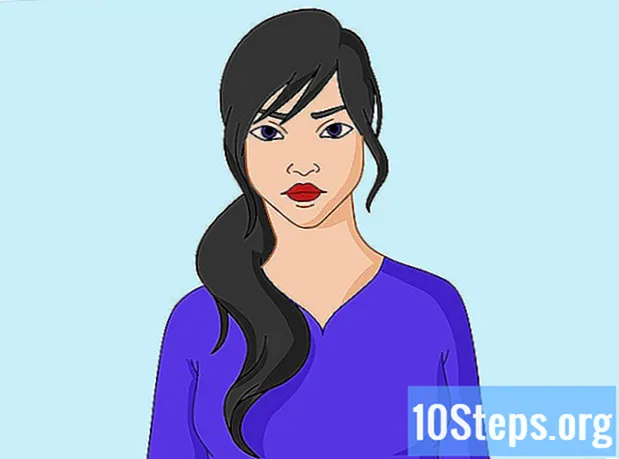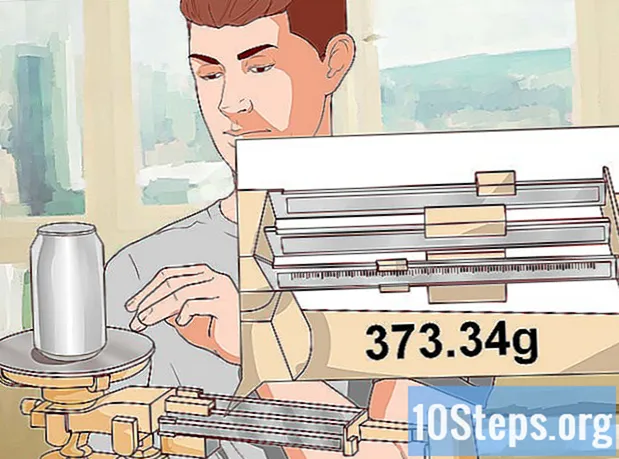Autor:
Roger Morrison
Data Creației:
25 Septembrie 2021
Data Actualizării:
7 Mai 2024

Conţinut
Acest articol vă va învăța cum să scanați un cod QR de pe telefon, tabletă sau computer. Codurile QR sunt mici pătrate alb-negru care stochează informații precum link-uri, numere de telefon, imagini etc.
paşi
Metoda 1 din 4: iPhone
.
în colțul din stânga jos al ecranului.

. Este prima opțiune a cercetării. Când faceți clic pe pictogramă, se va deschide fereastra magazinului.
, tastați în căutare cod qr, faceți clic pe „Scanner de bare de cod Qr” și apoi pe „Închidere dialog” sau „Închidere dialog” când apare fereastra.

Indicați camera web a computerului către codul QR. Codul ar trebui să fie în mijlocul ecranului.
Așteptați scanarea codului. Când este scanat de program, conținutul codului QR va fi afișat în mijlocul unei ferestre care va apărea.
- Exemplu: când codul QR conține un link către un site web, linkul va apărea în fereastră.
- Puteți face clic pe „Altele” și pictograma globului din colțul din dreapta jos al următorului ecran pentru a deschide conținutul codului într-un browser.
Metoda 4 din 4: Mac

Deschide un browser. Nu există o formă integrată sau o aplicație pe Mac care vă permite să scanați coduri QR. Când doriți să faceți acest lucru, va trebui să utilizați un scaner online.
Accesați site-ul „Web QR”. Accesați https://webqr.com/. Website-ul va folosi camera integrată a Mac-ului pentru a scana.
- În unele browsere, cum ar fi Google Chrome, va trebui să acordați site-ului web permisiunea de a utiliza camera foto. Când apare fereastra de permisiuni, faceți clic pe „Permite”.
Țineți codul QR în fața camerei. Codul va apărea în pătratul camerei din mijlocul paginii.
- De asemenea, puteți trimite un cod QR de la computer. Faceți clic pe pictograma unei camere din colțul din dreapta sus al ecranului de scanare, accesați „Alegeți fișierul”, faceți clic pe imaginea codului și apoi pe „Deschide”.
Centrați codul QR pe ecranul de scanare. Asigurați-vă că codul este întreg în ecranul respectiv.
Așteptați scanarea codului. Când aparatul foto îl scanează, conținutul va apărea în caseta din partea de jos a paginii. Doar faceți clic pe conținut pentru a-l deschide.
sfaturi
- Puteți scana coduri QR pe WhatsApp pentru a verifica un cont și pe Facebook Messenger pentru a adăuga persoane pe lista dvs. de contacte.
Avertizări
- Codurile QR pot redirecționa accesul la site-uri web dăunătoare sau conținut sugestiv. Nu scanați un QR dacă nu știți originea acestuia.